
この記事では、アメブロで特定のユーザーをブロックする方法について解説していきます。
あなたは、アメブロを使っていて、

と、考えたことはありませんか?
ブログ運営をしていると、「この人嫌だな…。」と感じる人が出てきますので、ブロックできるなら嬉しいですよね。
これ結論からお伝えしますと、
- アメブロアプリで特定のユーザーをブロックする方法はこちらです。
- ブロックしたいユーザーのブログを開く
- ブロックしたい人のアイコンをタップする
- 設定にある「ブロックする」をタップする
- 確認画面で「はい」をタップする
それでは詳しく見ていきましょう。
目次
サブスク自動集客ツール

「売り上げが伸びない…。」など、集客ができずに悩んでいませんか?
ツールをポチッとするだけでほったらかしで集客できてしまうツール。
月間7,500万人以上が利用しているアメブロからあなたのブログへ、自動で集客する方法に興味がある方におすすめです。
【アメブロアプリ版】特定ユーザーをブロックする方法!

アメブロアプリを使って、特定のユーザーだけをブロックする方法はこちらでしたね。
- ブロックしたいユーザーのブログを開く
- ブロックしたい人のアイコンをタップする
- 設定にある「ブロックする」をタップする
- 確認画面で「はい」をタップする
それでは1つ1つ見ていきましょう。
step
1ブロックしたいユーザーのブログを開く
まずは、ブロックしたいユーザー名などをタップしてブログを開きましょう。
step
2ブロックしたい人のアイコンをタップする
ブログを開いたら、ブロックしたい人のアイコンをタップしましょう。
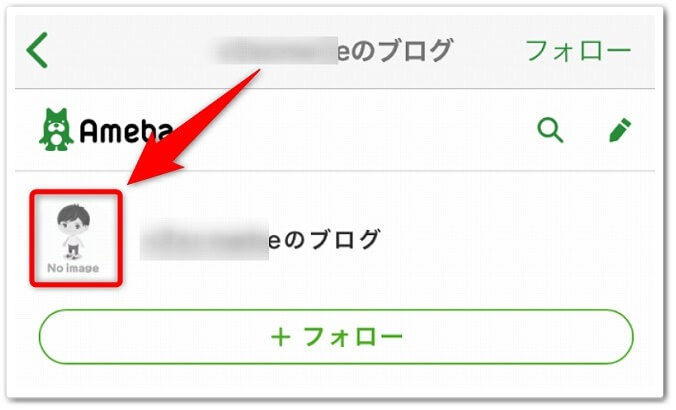
step
3設定にある「ブロックする」をタップする
すると下にある、「設定」をタップして「ブロックする」をタップしましょう。
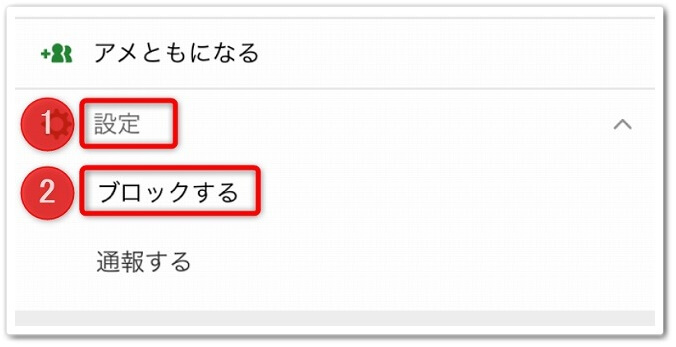
step
4確認画面で「はい」をタップする
そうしたら確認画面が出てくるので、「はい」をタップしたら完了です。
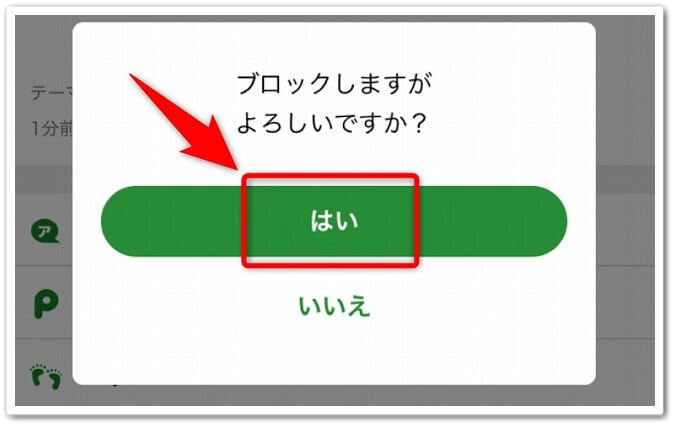
ちなみにですが、もし間違えてブロックをした場合は、「ブロックを解除する」をタップしたら解除できます。
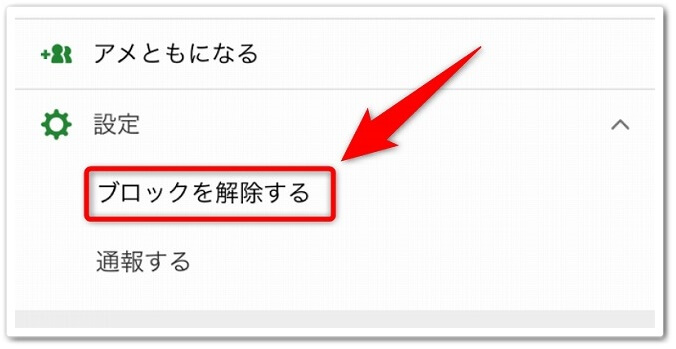
ブロックを解除する方法!

ブロックした人を解除する方法はこちらです。(※アメブロアプリで解除する方法になります。)
- アメブロアプリ左上にある「三」をタップする
- 「設定・ヘルプ」をタップする
- 「ブロックユーザー」をタップする
- 「解除」をタップする
それでは詳しく見ていきましょう。
step
1アメブロアプリ左上にある「三」をタップする
アメブロアプリを開いて、ホーム画面左上にあります「三」をタップしましょう。
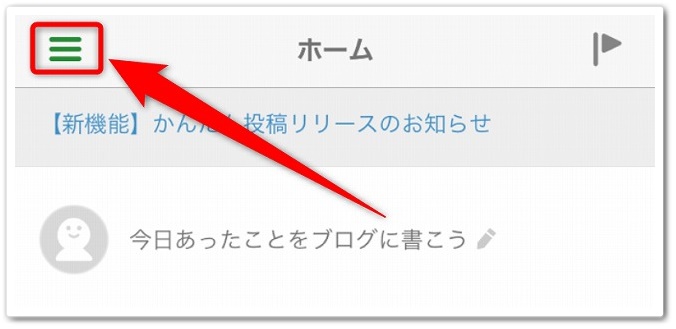
step
2「設定・ヘルプ」をタップする
すると下に「設定・ヘルプ」があるのでタップします。
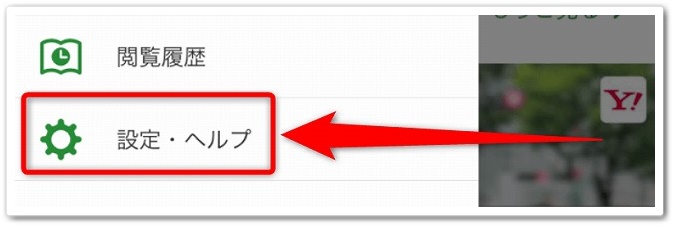
step
3「ブロックユーザー」をタップする
次は「ブロックユーザー」をしましょう。
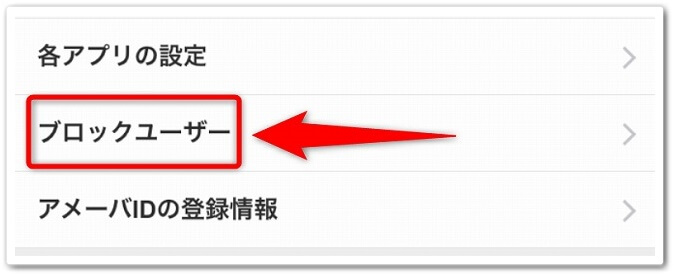
step
4「解除」をタップする
そうしたら、ブロックしたユーザー一覧が出てくるので、解除したい人の項目にある「解除」ボタンをタップしたら完了です。
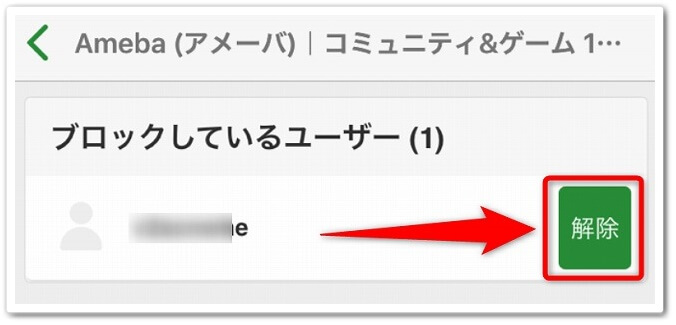
ブロックするとどうなるの?制限されるのはどこまで?
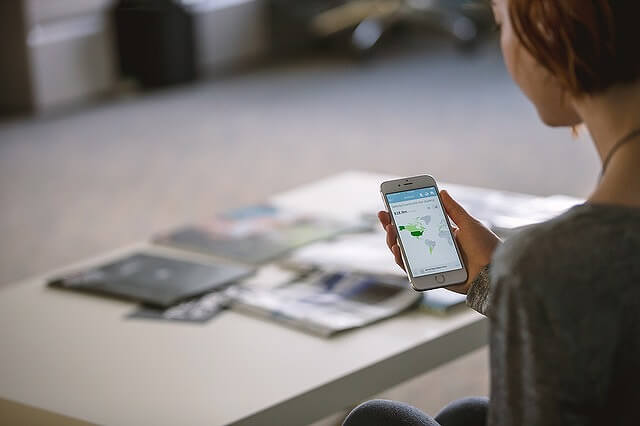
アメブロでは特定のユーザーをブロックすると、
- アメともの申請
- トーク
と、この2つが届かなくなるのです。
ちなみにですが、ブロックをした相手でも、あなたのブログやプロフィールページを見ることは出来るため、ブロックした人の悪口などを書かないように注意しましょう。
ブロックでは記事を読まれたくないと思っても、これを防ぐ機能ではないためブロックした相手にも見られてしまうのです。
記事を読まれたくない場合はどうすればいいの?

記事を読まれたくない場合は、「アメンバー限定記事」にするしかありません。
特定のユーザーをブロックしても、記事は読まれてしまうためです。
そのため、ブログ記事を作成するさいに、全員に公開ではなく「アメンバーに限定公開」を選択するだけで読まれなくなります。
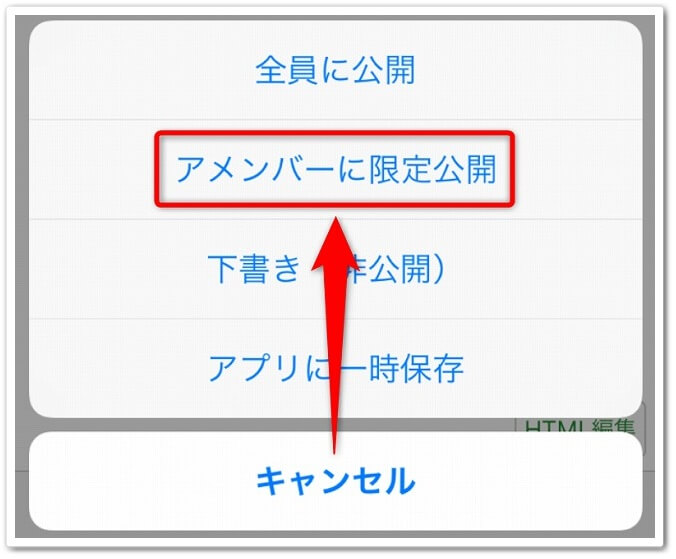
もちろん、ブロックしたい人からアメンバー申請が来たときは、承認しないようにしましょう。
ちなみにですが、アメンバー限定記事だけではビジネスの集客などに使いにくいため、ファン化するためのよりジャンル特化させた記事だけアメンバー限定公開に設定をして、それ以外を全員に公開するのがいいです。
迷惑なメッセージをブロックするのは出来ないの?
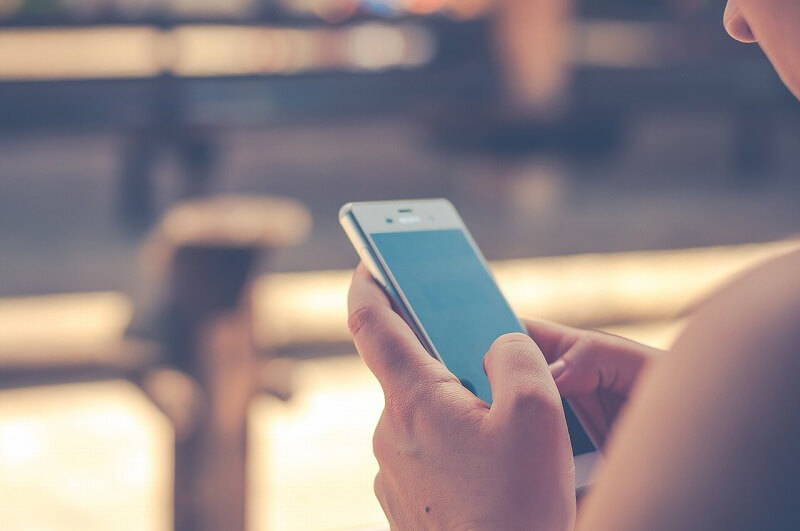
迷惑なメッセージをブロックする方法は、下記の手順で行うことが出来ます。(※パソコンでの設定になります。)
- メッセージをブロックしたい人のブログを開く
- アメーバIDをコピーする
- メッセージ設定の「個別受信拒否設定」を開く
- IDを貼り付けて「受信拒否登録」をクリックする
それでは詳しく見ていきましょう。
step
1メッセージをブロックしたい人のブログを開く
まずはメッセージをブロックしたい人のアメブロを開きます。
step
2アメーバIDをコピーする
ブログを開いたら、アメーバIDをコピーしましょう。
アメーバIDとは、「https://ameblo.jp/【アメーバID】/」と、ブログURLの後半部分のIDのことです。
具体的には、下記URLの赤字の部分がアメーバIDとなるので、こちらをコピーしましょう。
「https://ameblo.jp/ameba123456789/」
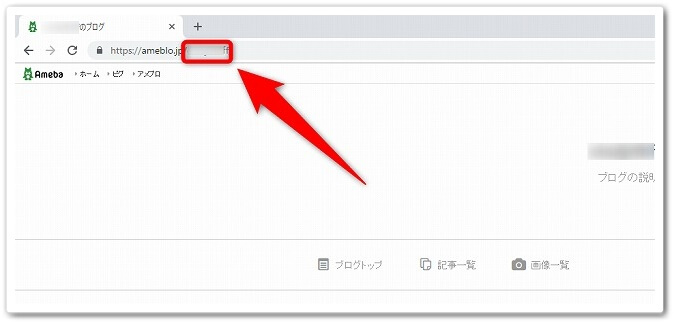
step
3メッセージ設定の「個別受信拒否設定」を開く
次は下記のURLをクリックして、メッセージ設定の「個別受信拒否設定」を開きましょう。
step
4IDを貼り付けて「受信拒否登録」をクリックする
個別受信拒否設定を開いたら、アメーバIDを貼り付けて「受信拒否登録」をクリックしたら完了です。
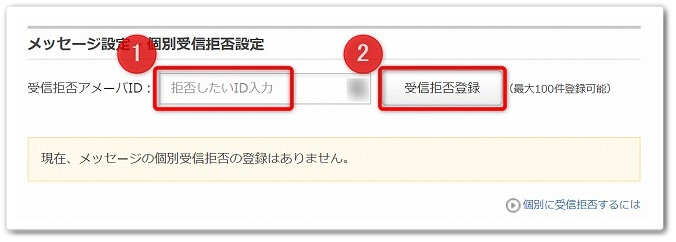
ちなみにですが、解除する時は、解除したいIDにチェックをいれて「削除」ボタンをクリックするだけです。
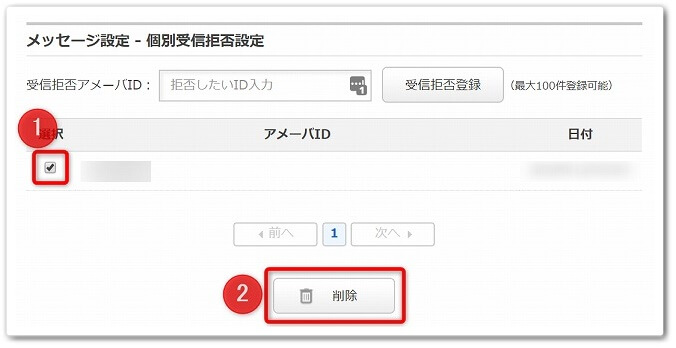
迷惑なコメントのブロックはどうすればいいの?

迷惑なコメントのブロックを防ぐ方法はコチラになります。
- アメブロホーム画面左上の「ブログ管理」をクリックする
- 左下メニューにある「設定・管理」をクリックする
- 「基本設定」をクリックする
- 「会員のみ受け付ける」→「承認後に公開」→「画像認証する」チェックして保存する
それでは1つ1つ見ていきましょう。
step
1アメブロホーム画面左上の「ブログ管理」をクリックする
ホーム画面左上にある「ブログ管理」をクリックします。
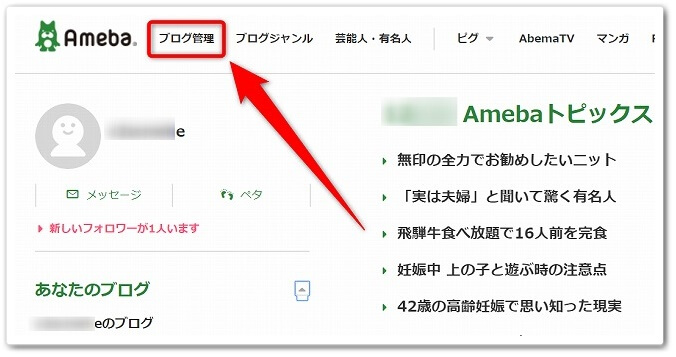
step
2左下メニューにある「設定・管理」をクリックする
次は左のメニューの項目にあります、「設定・管理」をクリックしましょう。
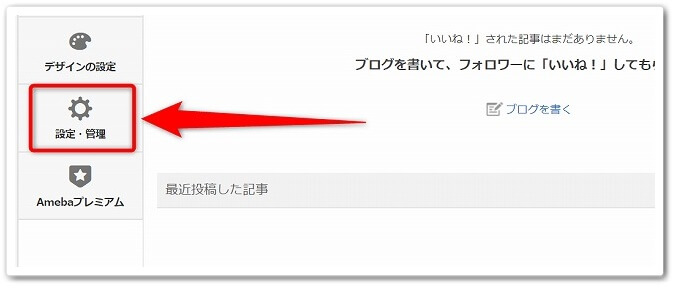
step
3「基本設定」をクリックする
すると「基本設定」があるのでクリックします。
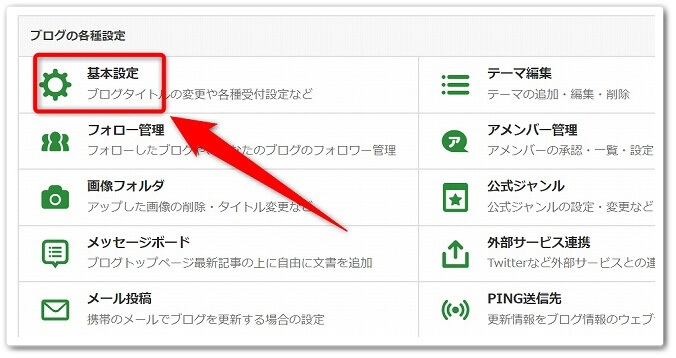
step
4「会員のみ受け付ける」→「承認後に公開」→「画像認証する」チェックして保存する
そうすると、各種設定の「コメントの設定」があるので、
- コメントの受付:「アメーバ会員のみ受け付ける」
- コメントの公開方法:「承認後に公開」
- コメント画像認証:「画像認証する」
と、この手順でチェックをいれて、1番下にある「保存」をクリックしたら完了です。
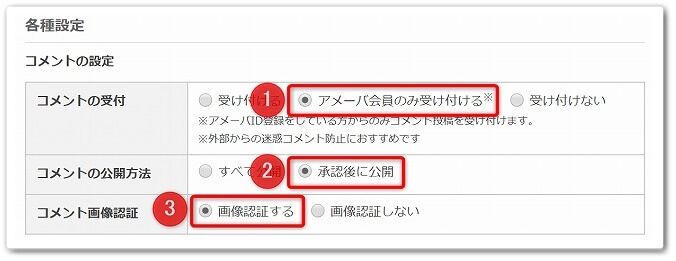
アメブロで特定のユーザーをブロックする方法のまとめ
まとめますと、
- ブロックしたいユーザーのブログを開く
- ブロックしたい人のアイコンをタップする
- 設定にある「ブロックする」をタップする
- 確認画面で「はい」をタップする
以上が、アメブロで特定のユーザーをブロックする方法についてでした。
是非、試してみてください。
ブログで月収89万円稼げた方法

アフィリエイト経験がまったくない主婦の方が…。
実践して6ヶ月目に月収89万円を突破した方法です。
その教材のレビューをしましたので、ブログで稼ぐ方法に興味がありましたらご覧ください。